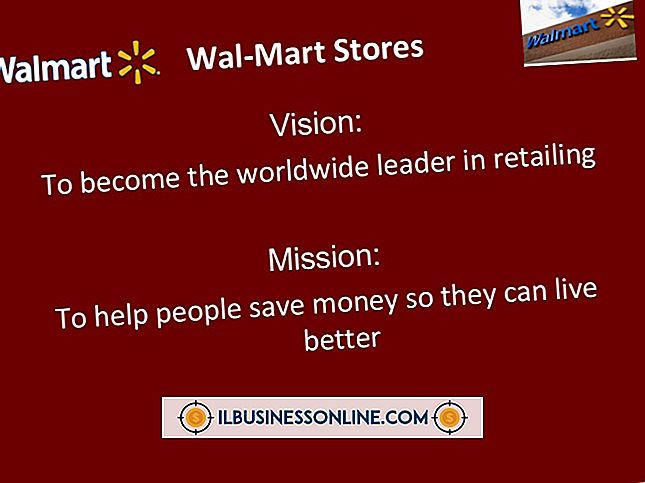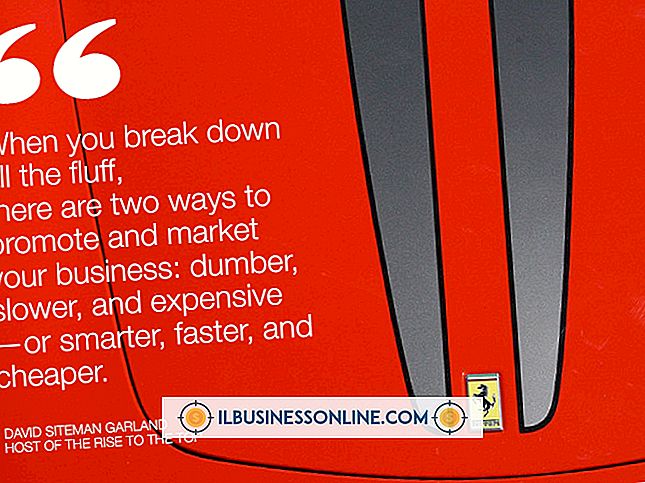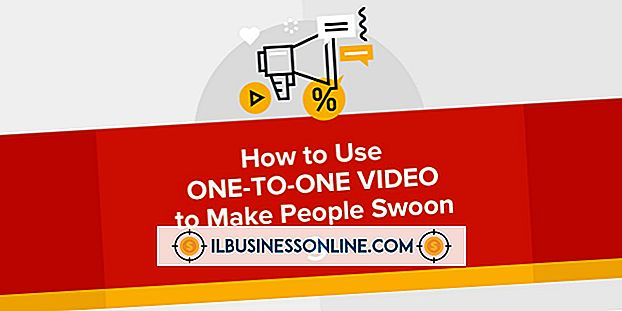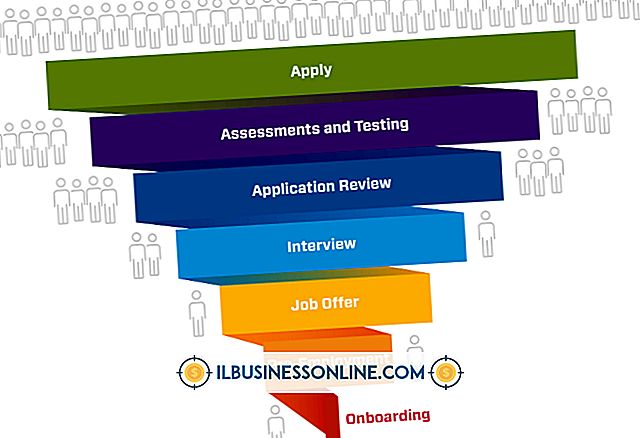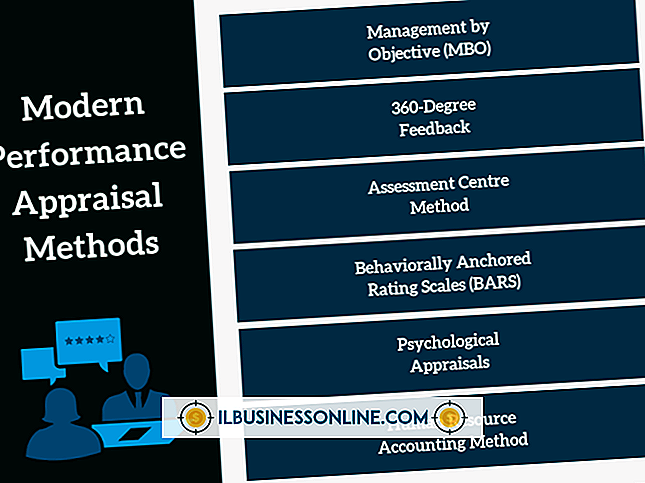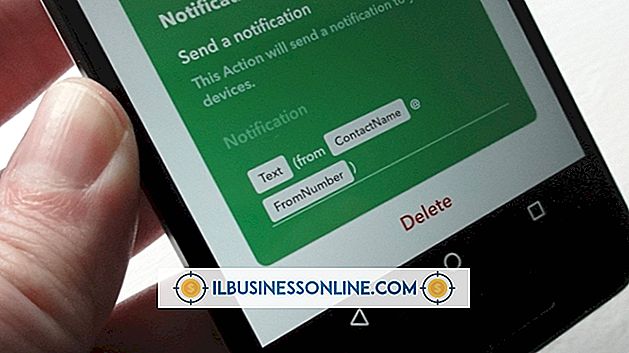Einfache Methoden zum Löschen mehrerer Nachrichten in Google Mail

Der Posteingang von Google Mail kann maximal 100 E-Mails pro Seite anzeigen. Wenn die zu löschenden E-Mails mehrere Seiten umfassen, müssen Sie sie in mehreren Aktionen suchen und löschen. Google Mail bietet jedoch drei schnellere Methoden zum Löschen mehrerer Nachrichten. Mit der Suchfunktion können Sie nur zutreffende Ergebnisse anzeigen und alle aufgelisteten Nachrichten auswählen, auch wenn sie sich über mehrere Seiten erstrecken. Beim Erstellen eines Filters wird eine ähnliche Aktion ausgeführt. Ein Filter kann jedoch auch automatisch die Löschaktion für neue eingehende Nachrichten ausführen. Schließlich bietet das Dropdown-Menü Auswählen eine schnelle Auswahl von mit Sternchen versehenen, nicht markierten, gelesenen und ungelesenen Nachrichten, die Sie anschließend löschen können.
1
Melden Sie sich bei Ihrem Google Mail-Konto an.
2
Geben Sie einen Suchbegriff in das oberste Suchfeld ein. Geben Sie beispielsweise den Namen einer Person, eine E-Mail-Adresse oder ein Stichwort ein. Um alle E-Mails anzuzeigen, geben Sie "label: all" ein (ohne Anführungszeichen).
3.
Aktivieren Sie das Kontrollkästchen oben in den Suchergebnissen, um alle Ergebnisse auf der Seite auszuwählen.
4
Klicken Sie oben in den Suchergebnissen auf "Alle Gespräche auswählen". Diese Option wird nur angezeigt, nachdem Sie alle Seitenergebnisse ausgewählt haben.
5
Klicken Sie auf das Papierkorbsymbol "Löschen" und bestätigen Sie Ihre Auswahl, wenn Sie dazu aufgefordert werden. Dadurch werden alle ausgewählten Nachrichten in den Papierkorbordner verschoben, wo sie nach 30 Tagen automatisch gelöscht werden. Klicken Sie auf "Mehr", wählen Sie "Papierkorb", wählen Sie alle Nachrichten wie zuvor aus und klicken Sie auf "Für immer löschen", um die Nachrichten sofort zu entfernen.
1
Klicken Sie oben im Posteingang auf das Zahnradsymbol und wählen Sie "Einstellungen".
2
Klicken Sie auf "Filter" und wählen Sie dann im unteren Bereich des Fensters "Neuen Filter erstellen".
3.
Geben Sie Ihre Filterkriterien in das Popup-Fenster ein, z. B. die E-Mail-Adresse eines Absenders, einen bestimmten Betreff oder ein Stichwort. Um alle E-Mails zu finden, geben Sie im Feld "Von" "*" ein. Geben Sie "before: 2013/09/30" in das Feld "Has the Words" ein und verwenden Sie das aktuelle Datum - oder ein beliebiges Datum. Achten Sie jedoch darauf, das Format JJJJ / MM / TT zu verwenden, um alle vergangenen E-Mails zu filtern.
4
Klicken Sie auf "Filter mit dieser Suche erstellen".
5
Aktivieren Sie das Kontrollkästchen "Löschen" und anschließend das Kontrollkästchen "Filter auf ### Matching Conversations Below" anwenden.
6
Klicken Sie auf "Filter erstellen", um die gefilterten Ergebnisse zu löschen und zur Filterliste zurückzukehren. Gelöschte E-Mails werden in den Papierkorbordner verschoben. Öffnen Sie den Papierkorbordner, wählen Sie die E-Mails aus und klicken Sie auf "Für immer löschen", um sie sofort zu entfernen.
7.
Klicken Sie auf "Löschen" und bestätigen Sie Ihre Auswahl, um den Filter zu löschen und zu verhindern, dass er später bei neuen eingehenden E-Mails ausgeführt wird. Dies ist für Datumsfilter kein Problem.
1
Klicken Sie auf das Etikett, für das Sie E-Mails löschen möchten, z. B. "Posteingang" oder "Alle E-Mails". Wenn ein Label nicht sichtbar ist, klicken Sie auf "Mehr".
2
Klicken Sie auf den Dropdown-Pfeil neben dem oberen Kontrollkästchen und wählen Sie den E-Mail-Typ aus, den Sie löschen möchten. Das Dropdown-Menü bietet die folgenden Optionen: Alle, Keine, Lesen, Ungelesen, Markiert und Nicht markiert. Bei Auswahl einer Option werden nur die E-Mails von der vorhandenen Seite ausgewählt. Einige Optionen, z. B. "Alle", bieten eine sekundäre Option zum Auswählen aller E-Mails, wie im ersten Abschnitt beschrieben.
3.
Klicken Sie auf "Löschen", um die ausgewählten E-Mails in den Papierkorb zu verschieben. Um diese E-Mails sofort zu löschen, klicken Sie auf "Papierkorb", wählen Sie die E-Mails aus und klicken Sie dann auf "Für immer löschen".